Gitlab之邮箱配置-yellowocng
Gitlab安装之后,必须做的事情,就是设置邮箱信息,修改域名的操作。同时还有设定主机的操作。下面介绍gitlab的邮箱配置。
配置gitlab
配置gitlab的邮箱的时候,一定要使用ssl,然后是465的邮箱端口,不然就发送不出去了,这个下面,我配置的是阿里云的邮箱。
vim /etc/gitlab/gitlab.rb#配置下面,需要配置smtp_tls#注意gitlab_rails['smtp_tls'] 这个是设定为truegitlab_rails['smtp_enable'] = truegitlab_rails['smtp_address'] = "smtp.aliyun.com"gitlab_rails['smtp_port'] = 465gitlab_rails['smtp_user_name'] = "yellowcong@aliyun.com"gitlab_rails['smtp_password'] = "youpassword"gitlab_rails['smtp_domain'] = "smtp.aliyun.com"gitlab_rails['smtp_authentication'] = "login"gitlab_rails['smtp_enable_starttls_auto'] = truegitlab_rails['smtp_tls'] = true#配置邮箱来源, 与展示的名称gitlab_rails['gitlab_email_enabled'] = truegitlab_rails['gitlab_email_from'] = 'yellowcong@aliyun.com'gitlab_rails['gitlab_email_display_name'] = 'Gitlab'

重新配置服务
重新配置服务后生效。
gitlab-ctl reconfigure
测试发送邮件
gitlab-rails console#进入控制台,然后发送邮件Notify.test_email('717350389@qq.com', '邮件标题', '邮件正文').deliver_now
发送邮件
接收到邮件
没过一会儿,我就收到邮件了。
参考文章
https://blog.csdn.net/tmtongming/article/details/73162807
https://www.cnblogs.com/wenwei-blog/p/6286944.html


























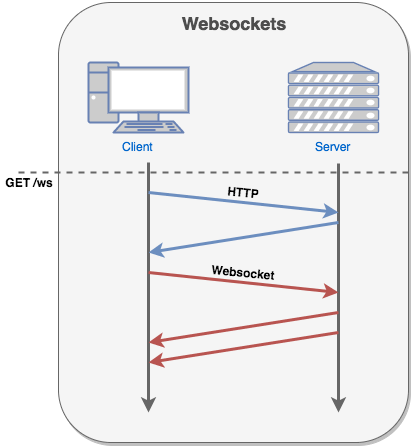

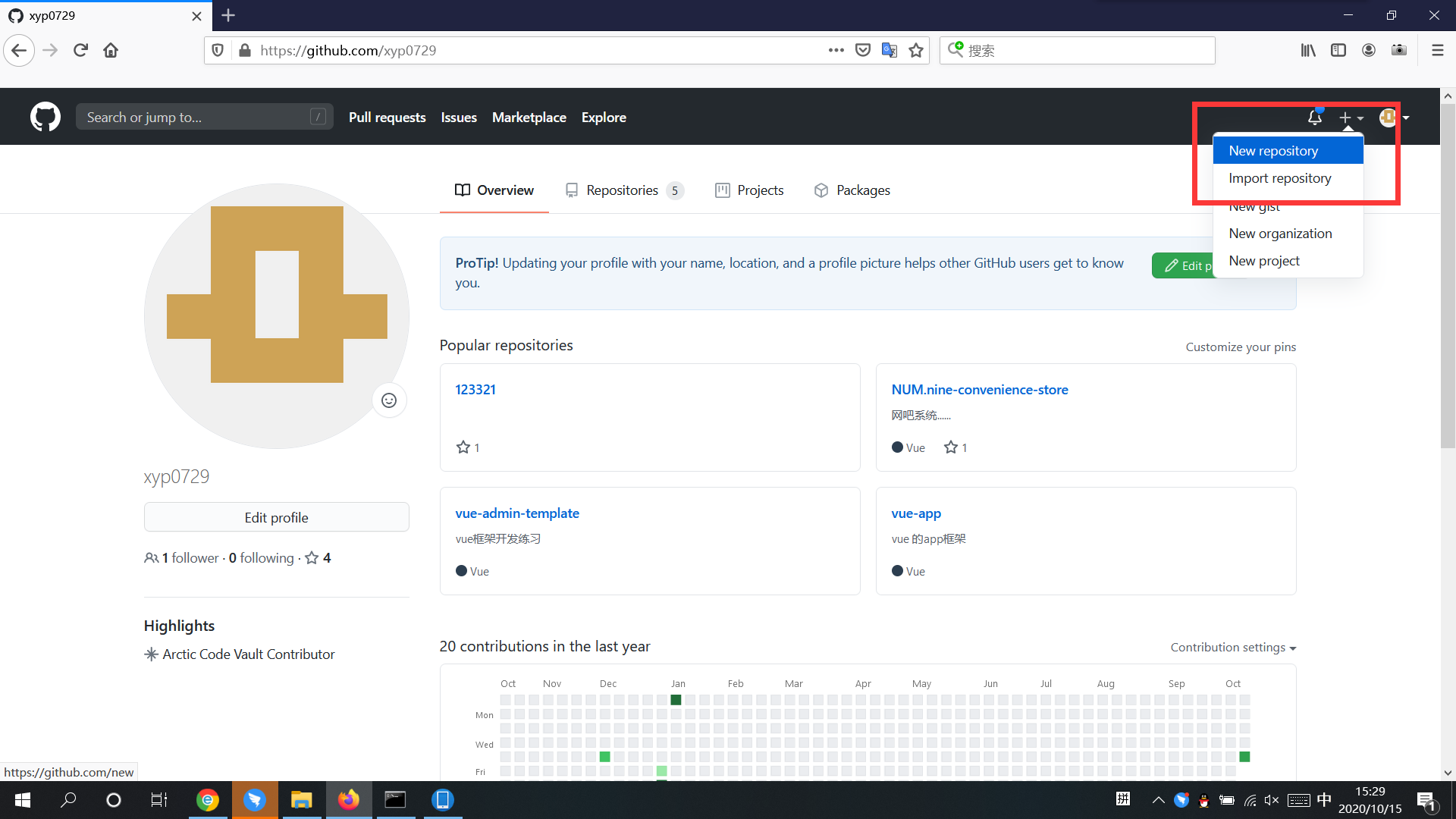
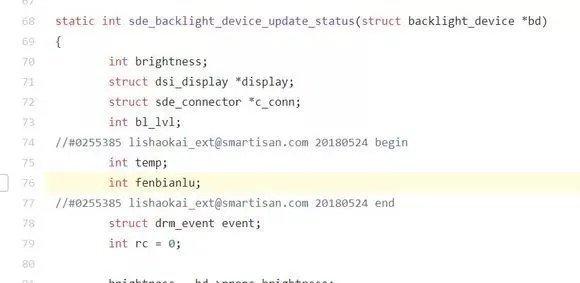

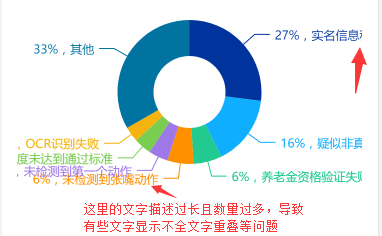



还没有评论,来说两句吧...